Siden lokasjonsbaserte tjenester (LBS) blir mer og mer populære, vokser debatten rundt personvernet også. En populær LBS-tjeneste, Foursquare, vokser i popularitet om dagen.
Gjennom denne veiledningen planlegger vi å vise deg hvordan du tilpasser personverninnstillingene på din Foursquare-konto. slik at du kan avsløre eller begrense så mye personlig informasjon som du vil.

Det første du må gjøre er å logge inn på Foursquare-kontoen din, og klikk på Innstillinger-linken øverst i vinduet. Den skal være plassert ved siden av Logg ut. Når du har navigert til Innstillinger-skjermen, bør du se noe som ligner på skjermen ovenfor.
Denne øverste delen lar deg redigere hvilken informasjon brukerne kan se, samt redigere informasjon som er knyttet til kontoen din. Ved å sjekke eller ikke sjekke en boks, vil du enten tillate eller nekte brukere tilgang til telefonnummer, e-postadresse og Facebook eller Twitter-kontoer.
Når en bruker viser profilen din via mobilappen, har de tilgang til all informasjon du tillater å være tilgjengelig, som bestemmes av disse boksene.
Merk av i boksene ved siden av informasjonen du er komfortabel med å være lett tilgjengelig. La boksene fjerne merket for informasjonen du vil være privat.

Hvis du ruller ned i Innstillinger, vil du se en seksjon med tittelen "Din personvernprofil", samt en seksjon med tittelen "Send meg en epost når." Innstillingene for e-postvarsling handler om personlig preferanse og har ikke nødvendigvis mye å gjøre med personvern, så vi vil ikke gå inn i detalj om denne delen.
Vi vil imidlertid gå gjennom hvert valg av personvernprofilen, og forklare nøyaktig hva de mener.
- Delta i Foursquare borgmestere. Hvis du vil delta i å tjene borgmesterskap på steder du hyppige, merk av i denne boksen. Å være borgmester på et sted betyr at bildet ditt, så vel som kontoen, blir vist når noen ser på dette stedet enten på webområdet eller på mobilenheten.
- Vis meg i listen "Hvem er her" i mobilappen. Med dette alternativet aktivert, vil det tillate en annen bruker å bli vist bildet ditt og kunne se profilen din når de ser på et sted hvor du er sjekket inn. Sjekk denne boksen hvis du vil at bildet skal vises.
- Inkluder meg i vennens statusoppdateringer til Twitter og Facebook når jeg er sjekket inn på samme sted som de er. Dette alternativet styrer om navnet ditt vil bli inkludert når du sjekker inn på et sted med andre Foursquare-venner, og de sender inn innsjekking til Twitter på Facebook. Merk av i denne boksen hvis du ikke har noe imot at ditt navn blir inkludert i disse tweets eller statusoppdateringer.
- La lokale bedrifter vite når jeg er en lojal kunde. Når en bedriftseier hevder et spillested, kan de se et bredt spekter av statistikker om hvem som har sjekket inn på sitt sted. Hvis du sjekker denne boksen, kan innkjøpene dine vise seg til bedriftseiere.

Etter at du har angitt innstillingene for personvernprofil, kan du i neste avsnitt koble Twitter- eller Facebook-kontoene til din Foursquare-konto. Ved å gjøre dette kan du søke på Twitter eller Facebook-vennene dine for andre Foursquare-brukere, eller dele innsjekk, merker og borgmesterskap med Twitter- og Facebook-vennene dine.
Når du kobler en eller begge disse kontoene til din foursquare-konto, bestemme hvor mye (eller lite) informasjon du vil bli sendt automatisk til tjenestene. Deling kan være morsomt, men husk, vi har å gjøre med din nøyaktige plassering på et gitt tidspunkt, det er bedre å ta feil på siden av forsiktighet.

En ting å merke seg er at hvis du lar boksen "Del min innsjekking på Twitter" ikke være merket, vil du fortsatt kunne kontrollere delingen av innsjekkingene dine på mobilenheten ved hver innsjekking (som sett i skjermen ovenfor). Hvis du skulle markere denne boksen, vil den sende hver innsjekking tilsvarende tjeneste.

Den siste delen kan være en av de viktigste delene av kontoinnstillingene for Foursquare. I delen Forbindelser vises alle tredjepartsappene du har tillatt tilgang til din Foursquare-konto, inkludert dine personlige opplysninger.
Hvis du føler at en app har tilgang til kontoen din med ondsinnet hensikt, er det her du vil gå for å tilbakekalle appene tilgang til kontoen din. For å tilbakekalle tilgangen til en app, finn navnet på appen i listen, og klikk deretter på Tilbakekobling til tilgang til høyre for appnavnet. Når dette er gjort, vil den appen ikke lenger kunne kommunisere med din Foursquare-konto.
Når det gjelder personvern mens du bruker LBS-tjenester, kan du aldri være for forsiktig. Vi håper at denne veiledningen har hjulpet deg med å tilpasse personverninnstillingene på en måte som gjør at du virkelig kan nyte å bruke Foursquare.



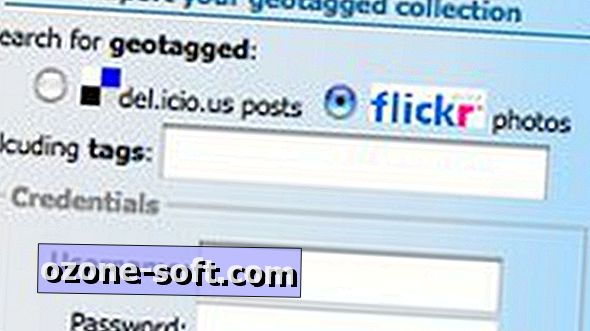








Legg Igjen Din Kommentar